Microsoft Word мәтіндік редакторын білім беру процесінде қолдану және оның мүмкіндіктерін талдау


ҚАЗАҚСТАН РЕСПУБЛИКАСЫНЫҢ БІЛІМ ЖӘНЕ ҒЫЛЫМ МИНИСТРЛІГІ
Ө. А. БАЙҚОҢЫРОВ атындағы ЖЕЗҚАЗҒАН УНИВЕРСИТЕТІ
«Физика, информатика және математика» кафедрасы
«Білім беруде ақпараттық және коммуникациялық технологиялар» пәні бойынша
КУРСТЫҚ ЖҰМЫС
Тақырыбы: Microsoft Office Word мәтіндік редакторы
Орындаған
Инф-17-1 тобының студенті А. М. Агджигитова
(қолы)
Курстық жұмыс жетекшісі Л. К. Кульсеитова
(қолы)
Бағасы « » 2019 жыл
Жезқазған - 2019
КІРІСПЕ
«Ақпараттық қоғамның» жаһандануы және дамуы қазіргі әлемнің тұлғасын тез өзгертіп отырады. Ақпараттық сала ғылым мен техниканың барлық салаларын, экономика мен өнеркәсіпті, мемлекеттік басқаруды және қоғамдық өмірді қамти отыра жүйе қалыптастырушы факторға айналады [2] . Ақпараттық және коммуникациялық технологиялар әлемдік технологиялық дамудың барлық компоненттері үшін маңызды болып табылады, сонымен қатар олардың негізінде құрылған жаһандық ақпараттық инфрақұрылым дамудың кез келген нұсқасын қамтиды.
Қазақстан Республикасының тұңғыш Президенті Н. Ә. Назарбаев өзінің 2017 жылғы 31 қаңтардағы Жолдауында Қазақстандағы цифрлы индустрияны дамыту экономиканың барлық басқа секторларына серпін беретінін атап өтті. Осыған байланысты ол жаңа, перспективалы технологиялар мен инновацияларға негізделген экономикалық өсудің жаңа моделін құру міндетін қойды.
Әр адамды байланыс құралдарымен тұрақты түрде қамтамасыздандыру, оның ғаламдық ақпаратпен желі кеңістігіне қатысуына мүмкіндік береді. Жаңа ақпараттық және коммуникациялық технологиялар ғаламдық электронды коммерцияның өсіне, өмір сапасын жақсартуға, денсаулық сақтауға, төтенше жағдайға көмек көрсетуге, халықаралық түсінушілікке және білімге негізделген қоғамды қалыптастыруға мүмкіндік береді, сонымен қатар бұл азаматтардың әлдеқайда саналы, адамгершілігі мол және жақсы хабардар болғанына ықпалын тигізеді.
Курстық жұмыстың өзектілігі: ақпараттық технологияларды білім беруде қолданудың жағымды қырларымен танысып, ақпараттық қоғамда білімді ақпараттандырудың рөлі мен орны туралы түсінікті қалыптастыру. Ақпараттандырудың жалпы әдістерімен, оқыту үрдісінің қажеттіліктерімен, оқыту нәтижелерін бақылау және өлшеумен, ғылыми-зерттеушілік және ұйымдастырушылық - басқару іс-әрекетін орындауға мүмкіндік беру. Мәтіндік редактормен жұмыс істеуді үйрету.
Компьютерлендіру - қазіргі кездегі қоғамдық прогрестің өзекті мәселесі болып табылады. Адам өміріндегі маңызды оқиғалардың шешімін табу үшін белгіленген есептеу машинасы мен дамыған, бағдарламалық жабдықтар қажет екені даусыз.
Қазіргі кезде ЭЕМ оның бағдарламалық қамтамасыздандыру жүйесі жалпы алғанда аппараттық жабдықтардың жұмыстарын қамтамасыз ететін компьютер болып табылады.
Бағдарламалық қамтамасыздандыру үш компоненттен тұрады: жүйелер бағдарламалық қамтамасы; құрал-жабдықтар бағдарламалық қамтамасы; қолданбалы бағдарламалық қамтама.
Жүйелер бағдарламалық қамтамасы - ЭЕМ-нің барлық ресурстарын басқарумен қатар мәліметтерді өңдеу үрдісін басқарады.
Құрал-жабдықтар бағдарламалық қамтамасы - жекелеген бағдарламалар кітапханасы, редакциялау жабдықтары, жөндеу, тестілеу және жүктеу жабдықтары, бағдарламалау жүйелері де кіреді.
Қолданбалы бағдарламалық қамтама - әртүрлі саладағы арнайы бір тапсырманы шешу үшін белгіленген қолданбалы бағдарламаны құрады.
Компьютерлік ақпараттану саласында дайындығы жоқ қолданушылардың жұмысын жеңілдету үшін арнайы графикалық операциялық қоршаулар, мәтіндік редакторлар пакеттері, кесте түрінде берілген мәліметтерді өңдеуші пакеттер құрылған.
Мақсаты:
Word мәтіндік редакторын оқу процесінде қолдану оған ғылыми талдау жасау, оның тенденциясын анықтау мәліметтер жинау және жүйелеу.
Міндеттері:
- Word программасының мүмкіндіктерін талдау;
- Оқу процесінде маңызды мәліметтерді зерттей отырып оны Word
программасы арқылы талдау, айқындау;
- Қазіргі заман, яғни, ақпараттық қоғам талабына сай Word программасын оқу процесінде пайдалану туралы практикалық ұсыныстар енгізу;
- Word программасын пайдаланып, сабақ жоспарларының үлгісін көрсету.
Зерттеу пәні: Информатика және компьютерлік технологиялар
Зерттей объектісі: Word программасының мүмкіндіктері
Болжам: Егерде Word программасының мүмкіндіктерін жан-жақты талдау арқылы қазіргі ақпараттық қоғамға сай білім беру жүйесіне енгізіліп, кеңінен пайдаланылса, онда білім беру орындарында оқу тәрбие жұмысы жақсарып, жан-жақты дамыған білімді ұрпақты тәрбиелеуге мүмкіндік туындайды.
Зерттеудің ғылымилығы:
- Word программасын қолдана білу жолдарын қарастыру;
- Word программасында сабақ үлгілерін көрсету;
- зерттеу жұмысынан туындайтын қорытындылар мен ұсыныстарды
мұғалімнің өз практикасында кеңінен қолдануына болады.
Жұмыстың құрылысы:
Курстық жұмыс 2 тараудан, қорытындыдан, қосымшадан, әдебиеттер тізімінен тұрады.
1 MS Word мәтіндік редакторының негізгі мағлұматтары
- Microsoft Word мәтіндік редакторы
MS Word- мәтіндік редакторы құжаттарды дайындауға, түзетуге, қағазға басып шығаруға арналған Windows жүйесінің қосымша программасы [7] . Ол - мәтіндік және графикалық информацияларды өңдеуге көптеген операцияларды орындай алатын мәтіндік редактордың бірі, ол - мәтіндік және графикалық информацияларды өңдеу барсында жүзден аса амалды орындай алатын кең тараған программа. Қазіргі компьютерлік технологияларда орындауға болатын кез келген амал бұл ортада жүзеге асырыла береді. Мысалы, басқа ортада дайындалған мәтіндік фрагменттер, кестелер, суреттер сияқты неше түрлі нысандарды байланыстыра отырып осы ортаға енгізуге болады. Word редакторында баспа жұмысына керекті баспа материалдарын теруден бастап, олардың оригинал - макетін толық жасауға дейінгі барлық жұмыс орындалады. Мұндай құжаттар мен кестелерді көрікті етіп, безендіруге қажет көптеген дайын шаблондар, стильдер, жазылып бірден орындалатын ішкі макропрограмалар тілі, қарапайым графиктік бейнелерді салатын аспаптар және т. с. с. жетіп артылады.
Ms Word редакторымен жұмыс істеу көпшілік жұмыс орындарында әрі күнделікті практикада жиі қолданылатын болғандықтан бұл программалық құралды игеру әркімге қажет-ақ.
Мәтіндік редакторы болып саналатын бұл программалық құралдың мүмкіндіктері аса жетілдірілген. Қазіргі уақытта оны игеруге арналған жаттығулардың және теориялық мағлұматтардың алатын орны зор.
MS Word программасының теориялық мәліметтермен оқып танысу кейбір практикада кездесетін қиындықтарды шешуге көмектеседі.
Ал, жаттығуларды орындап, игеру жалпы информациялық технология негіздерімен танысуға жол ашады.
Бұл жұмыста қарапайым мәтінді теру ережесінен бастап, құжаттарды суреттер мен безендіру, оларды пішімдеу, кестелер енгізу, графиктік объектілермен жұмыс істеу, мәтіндік әсер жасау, үлкен құжаттар жасауды автоматтандыру, формулалар редактормен жұмыс істеп үйрену үшін практикалық жұмыстар жиынтығы және бақылау сұрақтары қарастырылған.
Қазіргі компьютерлік технологияда орындауға болатын кез келген операция программасында мәзір (меню) қатарында жүзеге асыруға болады. Мысалы, басқа ортада дайындалған мәтіндік фрагменттер, кестелер, суреттер сияқты неше түрлі объектілерді байланыстырып, осы MS Word программасына енгізуге болады.
Ақпараттар жолының сол жағында қосу (пуск) батырмасы орналасқан. Бұл батырма арқылы Windows жүйесінің кез - келген программасын іске қосуға болады. Оның жанында қандай программамен жұмыс жасап ашылып тұрғанын көрсетеді. Осы анықтама жолының оң жағында әріптерді тілдерге өзгерту, егер музыка қосылса, даусын шығарып, немесе азайтып, және уақытты көрсетіп тұрады.
Мұнда шаблон, колонтитул, әріптер, маркерлер, автофигуралар жоғары меню қарайтылған, қисайтылған, Clp Art, Word Art кесте, автоформат, белгілерді қою, сурет аспаптар тақтасын қою, шекара және бояуды, беттің шетіне сурет салудың бәрі орындалады.
Word мүмкіндіктері
Wоrd бұл тек мәтіндерді құру мен өңдеуге арналған бағдарлама ғана емес, көп функционалды мәтіндік процессор. Оның көмегімен мәтінді теріп қана емес, оған кесте мен графиканы қосуға, суреттерді, дыбыстар мен бейнежазбаны қосуға да болады [5] . Ол күрделі құжатты құрауға да мүмкіндік береді. Wоrd редакторында мәтін даярлап, басылым дайындауға болады.
Wоrd-ң жұмысқа қажетті негізгі мүмкіндіктері:
- Арнайы үлгілердің (шаблон) көмегімен жаңа құжатты құруға болады;
- Бір уақытта құжатты ашып, көп құжатпен жұмыс істеу;
- Құжатты енгізгенде орфографияны, грамматиканы және стилистиканы автоматты түрде тексеру;
- Неғұрлым жиі қайталанатын қателерді автоматты түрде тексеру;
- Құжатты пішімдеу (форматирование) мүмкіндіктерінің кеңейтілген мүмкіндіктері (екі шеттері бойынша түзеу, көпколонналы түптеу (верстка) ;
- Құжаттарды тез пішімдеу үшін стильдерді пайдалану;
- Мәтіннің стандартты және қайталанатын элементтерін енгізудің автоматизациясы;
- Сілтемелермен, колонтитулдармен жұмыс істеудің ыңғайлы механизмдері;
- Microsoft Office-ң басқа бағдарламаларында құрастырылған элементтерді мәтінге енгізу (графикалық бейнелер, электрондық кестелер, графика . . . және т. т. ) ;
- Қарапайым электронды кестелер мен Интернеттің гипермәтінді құжаттарын дайындау;
- Математикалық формулалармен жұмыс істеу;
- Көрсеткіштер мен құжаттың мазмұнын автоматты түрде құрастыру;
- Microsoft Wоrd тан дайын құжатты факспен немесе электронды поштамен жөнелту;
- Дайын құжаттың индексациясының кеңейтілген мүмкіндіктері;
1. 2. Microsoft Word мәтіндік редакторының көмегімен құжаттарды даярлау
Қарапайым және кешендік мәтіндік құжаттарды даярлау, өңдеу мен пішімдеуге арналған программалық құралдарды жалпы түрде мәтіндік редактор деп атайды [12] . Қарапайым мәтіндік құжаттарға пішімделген мәтінді, кешендік мәтіндік құжаттарға құрамына басқа объектілер (сызбалар, суреттер, кестелер, формулалар, мультимедиа объектілері) кірістірілген мәтінді жатқызады.
MS Office 2000 дестесінің құрамына кіретін MS Word 2000 мәтіндік редакторы Word- тың соңғы версиясы болып табылады. Мұнда алдыңғы версиялардың негізгі кемшіліктері жойылып, басқару жүйесі жақсартылған және торапта жұмыс істеу режімдерін қолдау құралдары енгізілген.
1. 2. 1 Microsoft Word программасының жұмыс терезесі
Word редакторын тағайындау, іске қосу және онымен жұмыс істеуді аяқтау .
Word-пен жұмыс істеуді бастау үшін Windows жүйесінің басқа программалары сияқты оны бастапқы нұсқалық (инсталляциялық) дискеттерден немесе компакт-дискіден компьютерге жазып орналастыру қажет [6] .
Орналастырылған WORD редакторын іске қосу бірнеше тәсілмен жүзеге асырлады:
- Басқару тақтасындағы Іске қосу (Пуск) мәзірінің Орындау (Выполнить) командасының көмегімен, бұл тәсіл редактордың қосымша параметрлерін іске қосуға арналған.
- Программалардың Microsoft Office тобындағы WORD шартбелгісінде тышқанды екі рет шерту арқылы.
- Windows жүйесінің Сілтеуіш (Проводник) терезесін пайдалану арқылы.
- WORD редакторына дайындалған құжаттың шартбелгісіне тышқан курсорын жеткізіп, оны екі рет шерту арқылы т. б.
Редактормен жұмысты аяқтау кез келген стандартты тәсілдермен жүргізіледі:
- Файл→Шығу (Выход) меню командасын таңдау арқылы;
WORD негізгі терезесінің жүйелік мәзіріндегі Жабу (Закрыть) командасын таңдау;
- Тышқан курсоры терезе тақырыбы аумағында тұрғанда курсорды сол жақ шеттегі жүйелік мәзір белгісіне алып барып, тышқанды екі рет шерту немесе батырманы бір рет басып, менюдің Жабу (Закрыть) командасын таңдау;
- Редактор терезесінің тақырып жолының оң жақ жоғарғы бұрышындағы Жабу батырмасын (Х) басу;
- Тікелей Alt+F4 пернелерін басу.
Егер программамен жұмысты аяқтау барысында мұның алдында өзгертіліп, бірақ дискіге жазылмаған құжат бар болса, онда редактор экранға қосымша сұхбаттасу терезесін шығарып, өзгертілген құжатты дискіге жазу (Иә-Да) керектігін, ал жазбасаңыз (Жоқ-Нет) оны да растап беруіңізді өтінеді. Қалауыңыз бойынша, редакторда әрі қарай жұмыс істей беруіңізге де (Болдырмау-Отмена) болады.
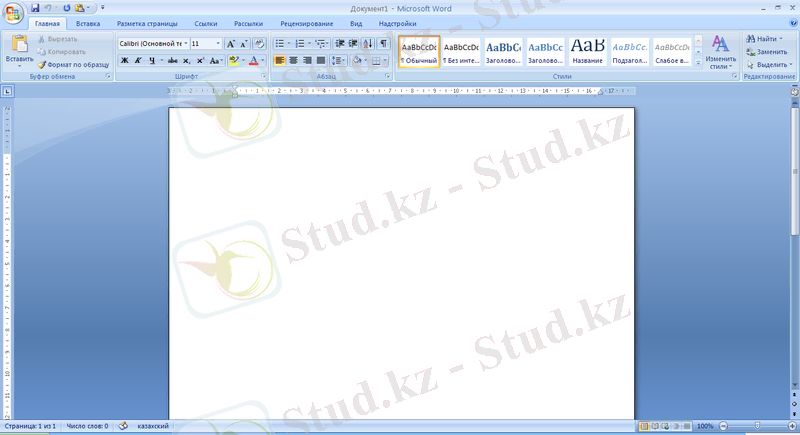
1. 1-сурет. Мәтіндік программаның жұмыс терезесі
Меню жолы Word негізгі командаларынан тұрады. Тышқанның шертпесі осы менюге кіретін командалар тізімін ашып береді.
Жиі қолданылатын меню командалары аспаптар панелінде батырма түрінде бейнеленеді.
Аспаптар панелі «стандартты» және «пішімдеу» деген бөліктерден тұрады. Қажетті аспаптар панелін экранда орнату үшін Сервис - Баптау - Аспаптар панелі (Сервис- Настройка - Панель инструментов) командасын орындап, пайда болған тізімнен Стандартты және Пішімдеу (форматирование ) бөлімдеріне ˅ белгісін қою керек.
Жұмыс аймағында құжаттың негізгі мәтіні бейнеленеді. Мәтінді енгізу және пішімдеу, графиктік объектіледі кірістіру және кестелерді құру осы аймақта жүргізіледі. Аспаптар панелінде ең жиі қолданылатын командаларды шақыруға арналған батырмалар бар. Қандай да бір батырманың міндетін білу үшін оған маусты орнатсақ, оның астынғы жағында берілген батырманың қысқаша атауы көрсетілген шағын жақтау пайда болады. Батырманың атауы оның орындайтын функциясын көрсетеді.
Аспаптар панелі (панель инструментов) :
Бұл панельдің батырмаларына дайын құжатпен жасауға болатын барлық операциялар ұсынылған [13] .
Создать (создать новый документ) - Жаңа құжатты ашу;
Печать документа (Құжатты басу, бұл батырма арқылы құрған құжаттарыңызды қағазға басып шығара аласыздар) ;
Вырезать (кесу) (Windows «қалтасына» мәтіннің белгіленген жерін алып тастау) ;
Отменить (Соңғы әрекеттерден бас тарту; келесі бағытты көрсететін жебе қайтадан алға оралуға мүмкіндік береді;
Открыть документ (арнайы мини-проводник арқылы өздеріңіз ашқан құжатты ашады) ;
Предварительный просмотр (мәтінді басып шығарған кезде қандай түрде болатынын алдын ала көрсетуге мүмкіндік береді) ;
Копировать (көшіру) (кесу сияқты, бірақ фрагментті өшірмейді) ;
Добавление гиперссылки (Интернеттің гипермәтінді құжаттарын қарау мен саралау құралдары ретінде беріледі) ;
Сохранить документ (құжатты сақтау) - құрылған құжатты кез-келген папкада дискіде өздеріңізге қажетті атпен сақтайды) ;
Поиск - құжатта өздеріңіз іздейтін сөзді немесе сөз тіркесін іздейді) ;
Вставить - «қалта» ішінен мәтінді қояды;
Таблицы и границы - Wоrd құжатында жаңа кесте ашу;
Добавить таблицу Excel (Excel кестесін қосу) - (Microsoft Excel электронды кестесінің редакторында орындалған кестені Wоrd құжатына қосу;
Непечатаемые знаки - отобразить все знаки (құжатты безендіру символдарын көрсететін қылады (жол соңын көрсетеді, пробел . . . ) ;
Рисование (WоrdArt обьектілері, суреттер, автофигуралар жатқан сурет салудың аспаптар панелін енгізу;
Схема документа (терезенің сол жақ бөлігінде атаулар тізімін енгізеді, егер олар арнайы символдар көмегімен белгіленсе;
Масштаб - мәтін бейнесінің ыңғайлы масштабын монитор көлеміне байланысты таңдауға мүмкіндік береді;
Е-mail - жаңа электронды хат ашуға мүмкіндік береді немесе электронды пошта арқылы бар құжатты жолдауға болады;
Пішімдеу панелі (панель форматирования)
Пішімдеу панелінде мәтінді пішімдеу командаларына жылдам шығу батырмалары бар [1] . Wоrd-та екі меңзер бар: кірістіру нүктесі және I меңзері. Кірістіру нүктесі - жыпықтап тұратын тік сызықша. Ол мәтінді енгізгенде символ қай жерде пайда болатынын көрсетеді. I меңзері - терезенің жұмыс аймағында маустың нұсқағышы I латын әрпінің түрін, ал жұмыс бетінің сыртында маус нұсқағышының кәдімгі стандартты жебе түрінде болады.
Стиль - стиль өзгергенде жолдың немесе абзацтың бірнеше параметрлері іле-шала өзгереді (шрифт, размер, начертание), сондай-ақ белгіленген мәтін барлық құжаттың логикалық құрылымының элементіне айналады;
Шрифт - өз нұсқаларыңыздағы Windows шрифтарының барлық тағайындауларын қол жетімді қылады; шрифт өзгерту үшін оны мышкамен белгілеп, түсіп қалатын тізімге қажетті гарнитураны таңдау керек;
Размер - барлық мәтін үшін немесе мәтіннің белгіленген фрагменті үшін шрифт размерін (кегель) береді;
Шрифт начертаниесін анықтайтын кнопкалар (Ж, К, Ч) - полужирное, курсивное, подчеркнутое;
Белгіленген мәтін фрагментін іле-шала, шапшаң пішімдеу кнопкалары:
Нумерация - абзацтарды автоматты түрде нөмірлейді; тізімдерді дайындағанда пайдаланылады;
Маркеры - әр жаңа абзац алдында қалың нүкте түрінде белгі қояды;
Уменшить отступ и увеличить отступ - мәтіндік бағана мен бет шеті арасындағы арқашықтықты өзгерту;
Выделение цветом - мәтіннің белгіленген фрагментін қажетті түспен «бояуға» мүмкіндік береді; фон түсі батырманың оң жағындағы жебені басқанда ашылатын палитрадан таңдалады;
Цвет шрифта - мәтін фонының емес, шрифтың өзінің түсін өзгертеді;
MS Word терезесінің элементтері: сызғыш, қалып-күй жолы, тақырып жолы, стандартты панель, пішімдеу панелі, айналдыру жолағы, меню жолы.
Сызғыш - құжаттың өрісі мен азат жолдарын реттеу үшін қолданылады. Егер экранда сызғыш көрінбесе, оны Түр - Сызғыш (Вид - Линейка) командасының көмегімен шығарып алуға болады.
Қалып -күй жолы - экранның төменгі бөлігінде орналасқан, онда құжаттың ағымдағы күйі жайлы мәліметтер келтірілген.
Тақырып жолы - онда терезені басқару батырмалары және
орналасады.
Стандартты панель - сақтау, ашу, басып шығару, көшіру, қою сияқты негізгі стандартты әмірлерді қамтиды.
Пішімдеу панелі - мәтін үшін талап етілетін параметрлерді және оның
құжаттағы орнын (туралауды) белгілеуге арналған.
Айналдыру жолағы - құжат ішінде қозғалып жүруге мүмкіндік береді.
Меню жолы - стандартты терезенің жоғарғы жағында орналасқан меню бөлімдерінің аты көрсетілетін командалар жолы
Құжаттарды бейнелеу режімі
MS Word 2000 мәніндік редакторы құжаттарды бейнелеудің бірнеше режімдерін ұсынады.
Кәдімгі (Обычный) режімде құжаттың тек мазмұндық бөлігі қарастырылады. Бұл режім құжатты дайындаудың ең алғашқы кезеңдерінде пайдаланылады, бұл кезде құжаттың сыртқы түрін емес, мазмұнын әзірлеу өте маңызды. Кәдімгі режімде көлемі үлкен құжаттарды даярлау жұмысты жылдамдатады.
Web - құжат ( Web- документ) режімінде құжаттың экрандағы бейнесі оның баспадағы бейнесімен дәл келмейді. Бұл режім Word - Wide - Web - тегі элетрондық басылымдарға тән қасиет. Өйткені электрондық қандай құралмен және қандай құрылғыда бейнеленетіні алдын - ала белгісіз. Электрондық басылымдар үшін баспа беті деген ұғымның ешқандай мағынасы жоқ, сондықтан орнатылған бет параметрлері ескерусіз қалады. Сонымен қатар экрандағы құжатты пішімдеу де салыстырмалы болып табылады. Бұл режімде электрондық басылымдар даярланады.
Бетті таңбалау (Разметка страницы ) режимінде құжаттың экранда көрсетілуі толығымен баспа түріне сәйкес болады. Бұл режім баспаға шығаруға арналған құжаттар үшін өте қолайлы.
Құрылымдық (структура ) режімінде тек құжаттың тақырыптары көрсетіледі. Егер құжаттың дайындалуы мазмұнын жоспарлаудан басталса, осы режімді қолданған қолайлы.
Құжаттың схемасы (Схема документа ) режімінде терезе екі жұмыс аймағынан тұрады. Сол жақ панельде құжаттың құрылымы, ал оң жақ панельде құжаттың өзі бейнеленеді. Бұл режімде күрделі құрылымды құжаттарды ашып көруде пайдаланған дұрыс.
Осы жоғарда айтылған режімдердің біреуін таңдау үшін меню жолындағы Түр (Вид ) командасына кіру керек.
Жаңа құжатты даярлау
Word іске қосылған соң, экранда 1- құжат (Документ) деген бос Терезе пайда болады. Құжаттың бұлай аталу себебі Word программасы іске кіріскен кезден бастап, бұл сіздің 1-құжатыңыз болып саналады. Келесі құжат 2-нөмірлі, онан кейін 3-нөмірлі т. с. с. болып әрбір келесі құжат нөмірі осылай өсіп отырады. Егер ашылған 1-құжат жабылса да, осы тереземен жұмыс істеп отырғанда (осы сеанс кезінде) даярланған келесі мәтін 2-құжат болып нөмірленеді. Жаңа құжат ашарда Word оны құру үшін белгілі бір шаблонды (нұсқаны) пайдаланады. Нұсқа жаңа құжатты форматтау параметрлерін анықтайды. Бұл параметрлерге шрифтегі таңбалар сызылымы, парақ айналасындағы бос қалдырылатын өрістер (поля) мәні, табуляция символдары және т. б. жатады. Нұсқалардың бұлардан басқа мынадай элементтері болуы мүмкін:
- мәтін (мысалы, жоғарғы немесе төменгі колонтитулдар немесе бет нөмірлері) ;
- кестелер (таблицалар) ;
- төртбұрышты жақтаулар (керегелер) ;
- графикалық бейнелер;
- кейбір арнайы құралдар (макрокомандалар, батырмалар, айта берсек аспаптар тақтасы) және т. б.
Алдын ала келесім бойынша, жаңадан ашылған құжат «Кәдімгі» нұсқа (шаблон «Обычный») бойынша жасалады. Word редакторын алғашқы рет компьютерге орналастырғанда оның құрамына мынадай стандартты нұсқалар кіруі тиіс, олар: іс қағаздары, қызмет жазбалары; газет беттері; т. б. типтегі құжат түрлері. Бұл нұсқалар ішінде бірден толтырылуға тиіс стандарты өріс жолдары (Кімге, Кімнен, Дата) мен дайын сөз тіркестері болғандықтан, олар әркімнің уақыттарын тиінді пайдалануды қамтамасыз етеді. Арнаулы нұсқаларды пайдалану дайындалған құжаттарға біркелкі стиль береді.
Word 2000 мәтіндік редакторында жаңа құжатты даярлаудың екі әдісі бар: дайын үлгіні пайдалана отырып және бұрынғы құжаттың негізінде даярлау.
Бұрыннан бар құжаттың көмегімен жаңа құжат даярлау үшін келесі амалдарды орындау керек.
... жалғасы- Іс жүргізу
- Автоматтандыру, Техника
- Алғашқы әскери дайындық
- Астрономия
- Ауыл шаруашылығы
- Банк ісі
- Бизнесті бағалау
- Биология
- Бухгалтерлік іс
- Валеология
- Ветеринария
- География
- Геология, Геофизика, Геодезия
- Дін
- Ет, сүт, шарап өнімдері
- Жалпы тарих
- Жер кадастрі, Жылжымайтын мүлік
- Журналистика
- Информатика
- Кеден ісі
- Маркетинг
- Математика, Геометрия
- Медицина
- Мемлекеттік басқару
- Менеджмент
- Мұнай, Газ
- Мұрағат ісі
- Мәдениеттану
- ОБЖ (Основы безопасности жизнедеятельности)
- Педагогика
- Полиграфия
- Психология
- Салық
- Саясаттану
- Сақтандыру
- Сертификаттау, стандарттау
- Социология, Демография
- Спорт
- Статистика
- Тілтану, Филология
- Тарихи тұлғалар
- Тау-кен ісі
- Транспорт
- Туризм
- Физика
- Философия
- Халықаралық қатынастар
- Химия
- Экология, Қоршаған ортаны қорғау
- Экономика
- Экономикалық география
- Электротехника
- Қазақстан тарихы
- Қаржы
- Құрылыс
- Құқық, Криминалистика
- Әдебиет
- Өнер, музыка
- Өнеркәсіп, Өндіріс
Қазақ тілінде жазылған рефераттар, курстық жұмыстар, дипломдық жұмыстар бойынша біздің қор #1 болып табылады.



Ақпарат
Қосымша
Email: info@stud.kz